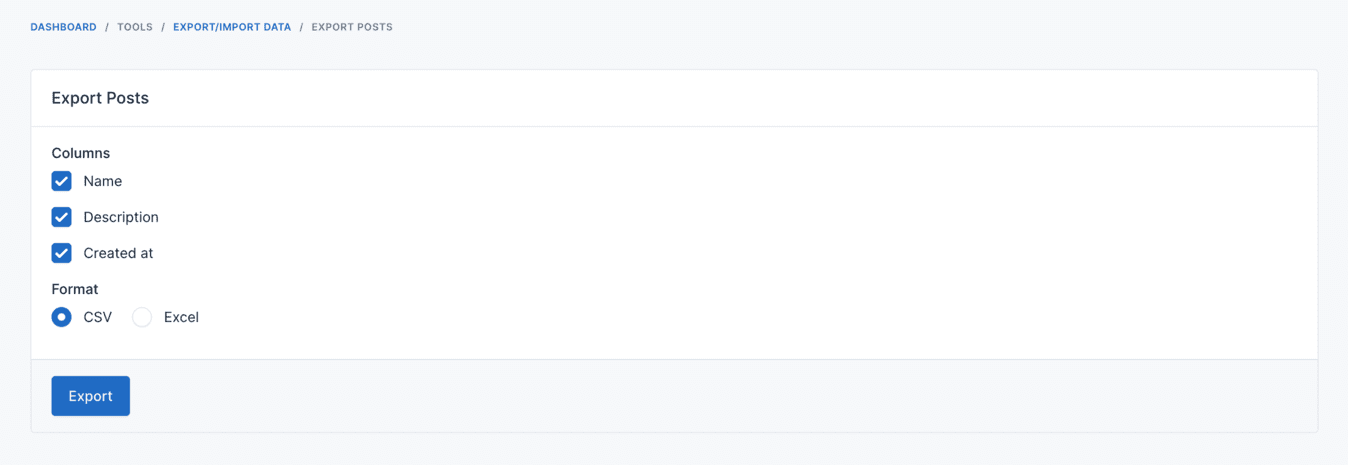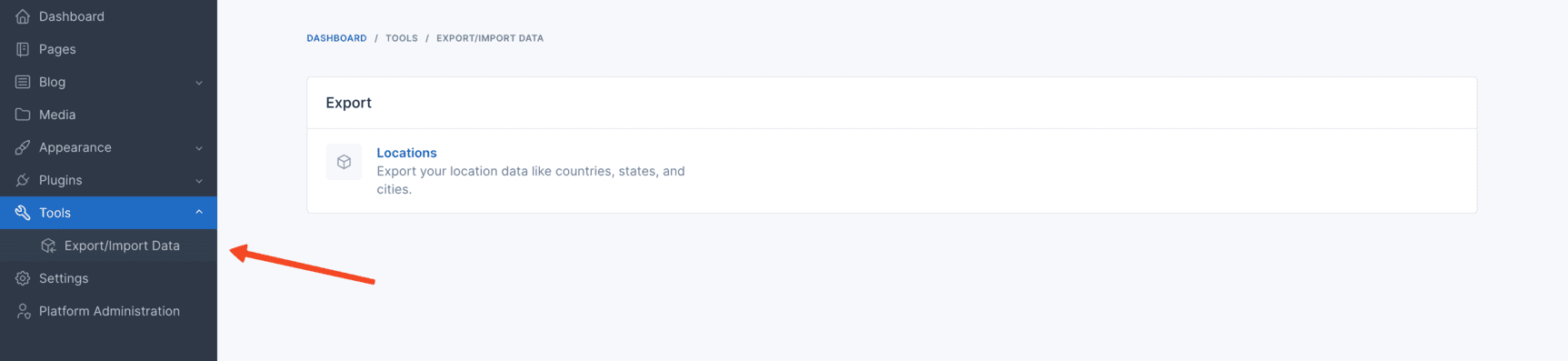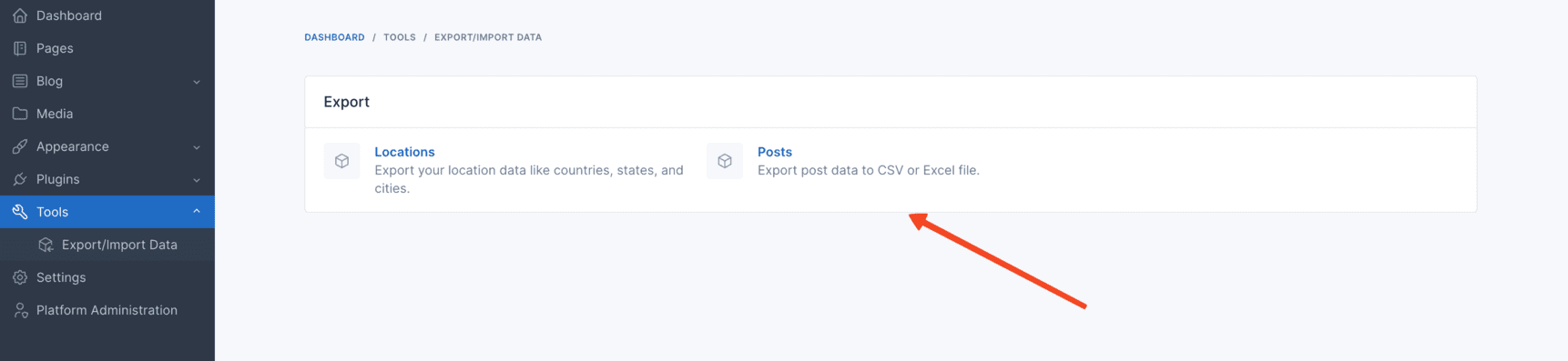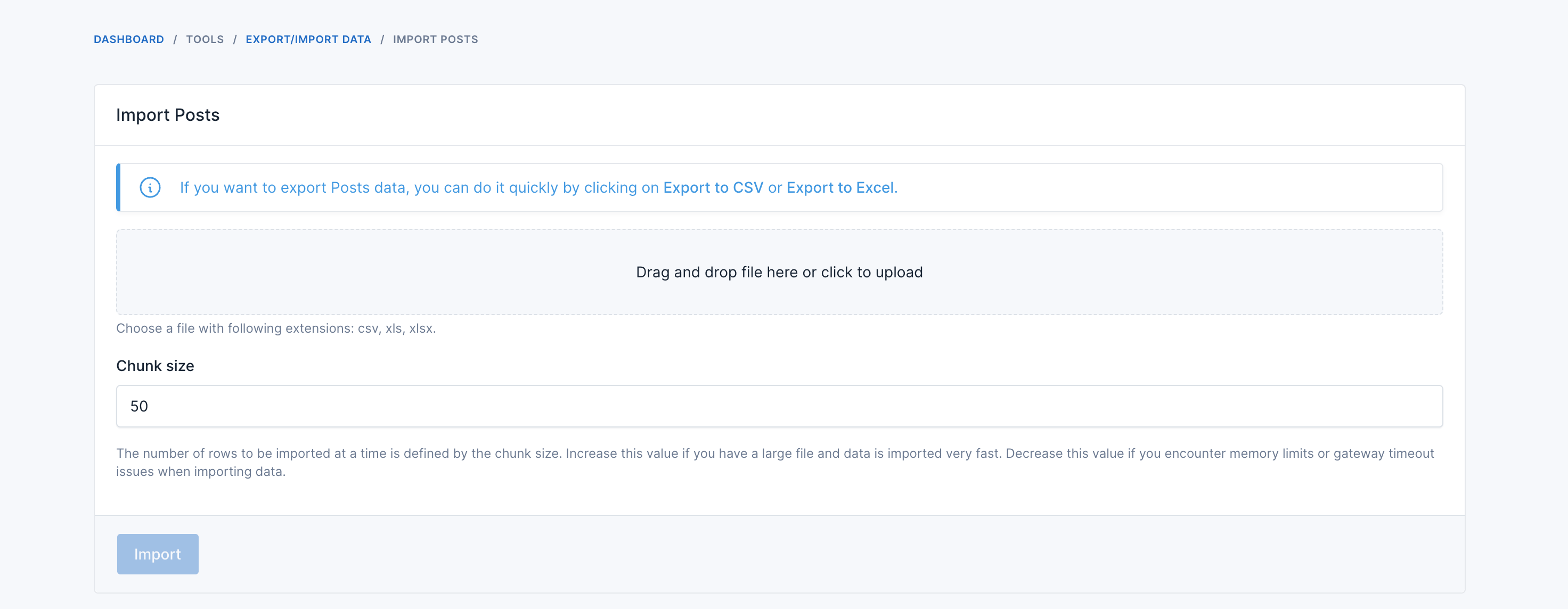botble / data-synchronize
几步即可准备好网站
Requires
- botble/platform: *@dev
- maatwebsite/excel: ^3.1
- spatie/simple-excel: ^3.6
README
使用方法
导出器
创建导出器有两种方式。
使用命令创建导出器
您可以使用 php artisan data-synchronize:make:exporter 命令创建导出器。
php artisan data-synchronize:make:exporter PostExporter
手动创建导出器
导出器应该看起来是这样的,下面是一个 PostExporter 类的示例。
<?php namespace Botble\Blog\Exporters; use Botble\Blog\Models\Post; use Botble\DataSynchronize\Exporter\ExportColumn; use Botble\DataSynchronize\Exporter\Exporter; use Illuminate\Support\Collection; class PostExporter extends Exporter { public function label(): string { return 'Posts'; } public function columns(): array { return [ ExportColumn::make('name'), ExportColumn::make('description'), ExportColumn::make('created_at'), ]; } public function collection(): Collection { return Post::all(); } }
这是如何在控制器中使用导出器的示例。
<?php namespace Botble\Blog\Http\Controllers; use Botble\DataSynchronize\Exporter\Exporter; use Botble\DataSynchronize\Http\Controllers\ExportController; use Botble\Blog\Exporters\PostExporter; class ExportPostController extends ExportController { protected function getExporter(): Exporter { return PostExporter::make(); } }
然后,在您的路由文件中注册路由。
use Botble\Base\Facades\AdminHelper; use Illuminate\Support\Facades\Route; use Botble\Blog\Http\Controllers\ExportPostController; AdminHelper::registerRoutes(function () { Route::prefix('tools/data-synchronize')->name('tools.data-synchronize.')->group(function () { Route::group(['prefix' => 'export/posts', 'as' => 'export.posts.', 'permission' => 'posts.export'], function () { Route::get('/', [ExportPostController::class, 'index'])->name('index'); Route::post('/', [ExportPostController::class, 'store'])->name('store'); }); }); });
每个导出器路由都应该有一个访问权限。您可以使用路由组中的 permission 键来定义权限。
在上面的路由定义中,权限是 posts.export 键,其父级是 tools.data-synchronize。您可以在您的插件中的 permissions.php 中定义权限。
return [ [ 'name' => 'Export Posts', 'flag' => 'posts.export', 'parent_flag' => 'tools.data-synchronize', ], ];
现在,您可以通过 http://your-domain/tools/data-synchronize/export/posts 导出帖子。
将导出器添加到导出/导入数据面板部分
要将导出器添加到导出/导入数据面板部分,您可以使用 PanelSectionManager 类的 beforeRendering 方法将导出器注册到面板部分。
use Botble\Base\Facades\PanelSectionManager; use Botble\Base\PanelSections\PanelSectionItem; use Botble\DataSynchronize\PanelSections\ExportPanelSection; public function boot(): void { // ... PanelSectionManager::setGroupId('data-synchronize')->beforeRendering(function () { PanelSectionManager::default() ->registerItem( ExportPanelSection::class, fn () => PanelSectionItem::make('posts') ->setTitle('Posts') ->withDescription('Export post data to CSV or Excel file.') ->withPriority(120) ->withRoute('tools.data-synchronize.export.posts.index') ->withPermission('posts.export') ); }); // ... }
您可以在 导出/导入数据 面板部分看到导出器。
导入器
创建导入器有两种方式。
使用命令创建导入器
您可以使用 php artisan data-synchronize:make:importer 命令创建导入器。
php artisan data-synchronize:make:importer PostImporter
手动创建导入器
导入器应该看起来是这样的,下面是一个 PostImporter 类的示例。
<?php namespace Botble\Blog\Importers; use Botble\Blog\Models\Post; use Botble\DataSynchronize\Importer\ImportColumn; use Botble\DataSynchronize\Importer\Importer; class PostImporter extends Importer { public function chunkSize(): int { return 1000; } public function label(): string { return 'Posts'; } public function getValidateUrl(): string { return route('tools.data-synchronize.import.posts.validate'); } public function getImportUrl(): string { return route('tools.data-synchronize.import.posts.store'); } public function getDownloadExampleUrl(): ?string { return route('tools.data-synchronize.import.posts.download-example'); } public function columns(): array { return [ ImportColumn::make('name')->rules(['required', 'string']), ImportColumn::make('description')->rules(['required', 'string']), ImportColumn::make('created_at')->rules(['required', 'string']), ]; } public function examples(): array { return [ [ 'name' => 'Post 1', 'description' => 'Description 1', 'created_at' => '2021-01-01 00:00:00', ], [ 'name' => 'Post 2', 'description' => 'Description 2', 'created_at' => '2021-01-02 00:00:00', ], ]; } public function handle(array $data): int { $total = 0; foreach ($data as $item) { Post::create($item); $total++; } return $total; } }
这是如何在控制器中使用导入器的示例。
<?php namespace Botble\Blog\Http\Controllers; use Botble\DataSynchronize\Http\Controllers\ImportController; use Botble\DataSynchronize\Importer\Importer; class ImportPostController extends ImportController { protected function getImporter(): Importer { return PostImporter::make(); } }
然后,在您的路由文件中注册路由。
use Botble\Base\Facades\AdminHelper; AdminHelper::registerRoutes(function () { Route::prefix('tools/data-synchronize')->name('tools.data-synchronize.')->group(function () { Route::group(['prefix' => 'import/posts', 'as' => 'import.posts.', 'permission' => 'posts.import'], function () { Route::get('/', [ImportPostController::class, 'index'])->name('index'); Route::post('', [ImportPostController::class, 'store'])->name('store'); Route::post('validate', [ImportPostController::class, 'validateData'])->name('validate'); Route::get('download-example', [ImportPostController::class, 'downloadExample'])->name('download-example'); }); }); });
每个导入器路由都应该有一个访问权限。您可以使用路由组中的 permission 键来定义权限。
在上面的路由定义中,权限是 posts.import 键,其父级是 tools.data-synchronize。您可以在您的插件中的 permissions.php 中定义权限。
return [ [ 'name' => 'Import Posts', 'flag' => 'posts.import', 'parent_flag' => 'tools.data-synchronize', ], ];
现在,您可以通过 http://your-domain/tools/data-synchronize/import/posts 导入帖子。
将导入器添加到导出/导入数据面板部分
要将导入器添加到导出/导入数据面板部分,您可以使用 PanelSectionManager 类的 beforeRendering 方法将导入器注册到面板部分。
use Botble\Base\Facades\PanelSectionManager; use Botble\Base\PanelSections\PanelSectionItem; use Botble\DataSynchronize\PanelSections\ImportPanelSection; public function boot(): void { // ... PanelSectionManager::setGroupId('data-synchronize')->beforeRendering(function () { PanelSectionManager::default() ->registerItem( ImportPanelSection::class, fn () => PanelSectionItem::make('posts') ->setTitle('Posts') ->withDescription('Import post data from CSV or Excel file.') ->withPriority(120) ->withRoute('tools.data-synchronize.import.posts.index') ->withPermission('posts.import') ); }); // ... }
您可以在 导出/导入数据 面板部分看到导入器。
通过命令行导入/导出数据